Gestión de pedidos
![]() Cuando un cliente realiza un pedido en su tienda online, ocurre lo siguiente:
Cuando un cliente realiza un pedido en su tienda online, ocurre lo siguiente:
- El cliente recibe la confirmación de que el pedido ha sido realizado con éxito. El mensaje incluye un enlace para redirigir el cliente a la pasarela del proveedor de pago.
- El cliente recibe un correo electrónico con la confirmación del pago y con el listado de los productos solicitados. Opcionalmente el correo incluye un enlace para que se realice el pago del pedido en caso de que el cliente haya abortado la compra en la etapa de pago.
- Usted como propietario de la tienda recibe un correo electrónico con la notificación de haber recibido un pedido. Los administradores adicionales también pueden recibir este correo electrónico.
- Si ha configurado el sistema de mensajería instantánea, también recibirá la notificación del pedido en su smartphone o en su smartwatch.
- Los pedidos se guardan en la base de datos, pueden ser consultados en su cuenta desde Gestión > Pedidos.
- Los pedidos realizados también estarán registrados en el historial de registros de su tienda.
- Si ha configurado su API PUSH, el pedido también quedará registrado en el terminal punto de venta y en su software de contabilidad.
Vaya a Gestión> Pedidos para obtener el resumen de todos los pedidos. Los últimos pedidos se mostrarán en la parte superior. Si no hay pedidos, puede crear un pedido de prueba en su propia tienda para comprobar que todo funciona correctamente, también le dará una idea general de cómo los clientes realizan un pedido y partiendo de los errores que encuentre podrá optimizar el proceso de la forma que más le beneficie he interese.
Cada pedido tiene un código único. El formato de este código es generado automáticamente por nuestro sistema, haciendo que cada pedido sea único. Por eso los propietarios de las tiendas no podrás personalizar el código de los pedidos. De esta forma podremos detectar fácilmente los casos de fraude y manejarlos adecuadamente.
Qué hacer después de recibir un pedido
Vaya a la lista de pedidos y haga clic en el número del pedido. A continuación, verá los detalles de del pedido como el estado en que se encuentra, los productos pedidos, la dirección de entrega, la dirección de facturación, los datos del cliente o los comentarios que haya dejado el cliente etc. Desde esta página usted podrá cambiar manualmente el estado del pedido, también podrá general las facturas y enviarla por correo al cliente.
- Estado
- Usted puede definir manualmente el estado de los los pedidos, por ejemplo Pedido enviado.
El cliente sólo podrá pagar el pedido cuando el estado del pedido sea "Pedido recibido" o "Pendiente de pago". Si el cliente realiza el pago del producto correctamente, el cliente recibirá un mensaje para cada estado por el que pase el pedido.No cambie el estado del pedido a "pedido en procesamiento" sin haber recibido el pago. - Referencia
- Este campo puede ser utilizado para ingresar una referencia de gestión interna de su tienda, o para introducir el código de seguimiento. Cuando se ha introducido un número de seguimiento el cliente recibirá el enlace de seguimiento del pedido.
- Enviar un correo electrónico al cliente con las actualizaciones de estado
- Seleccione esta opción para mantener informado automáticamente al cliente cada vez que su pedido cambie de estado.
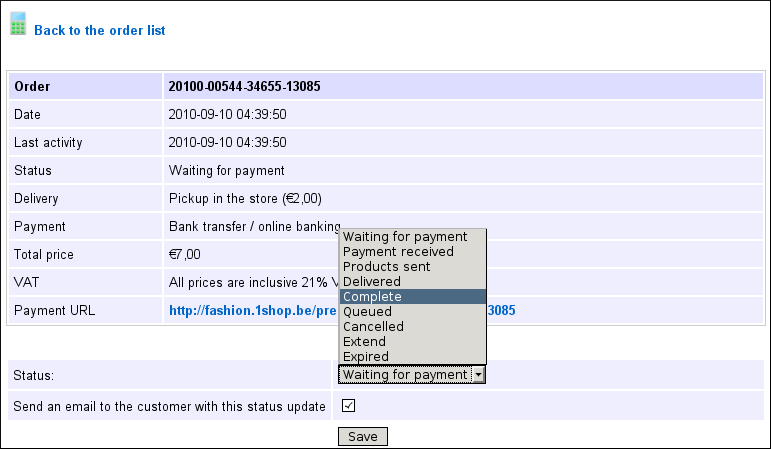
Todos los clientes registrados podrán ver el estado del pedido accediendo a la tienda. En los epígrafes siguientes le enseñaremos como enviar de forma automática las facturas y las notificaciones de cambio de estado de los pedidos.
Notificaciones automáticas por correo electrónico
![]() Todos los correos electrónicos que envíe a sus clientes podrán ser personalizados según sus intereses. Nosotros le brindamos textos por defecto para estos mensajes pero usted puede modificarlos libremente. El envío de comunicaciones automáticas le ahorrarán mucho de su tiempo. Para personalizar los textos de los correos automáticos siga los siguientes pasos:
Todos los correos electrónicos que envíe a sus clientes podrán ser personalizados según sus intereses. Nosotros le brindamos textos por defecto para estos mensajes pero usted puede modificarlos libremente. El envío de comunicaciones automáticas le ahorrarán mucho de su tiempo. Para personalizar los textos de los correos automáticos siga los siguientes pasos:
- Vaya a Configuración > Módulos > Correos Automáticos
- Seleccione el estado del pedido para el cual desea configurar el mensaje de correo electrónico
- Utilice las siguientes palabras claves para que el sistema las sustituya automáticamente por los datos del pedido o del cliente según el caso.
| Palabra clave | Resultado |
|---|---|
| [ORDER_CODE] | Código único del pedido |
| [CUSTOMER_TITLE] | Con esta palabra clave el sistema introducirá un encabezamiento formal para el mensaje de correo electrónico detectando automáticamente el género del cliente: Estimado Sr./Sra. [apellido] |
| [CUSTOMER_FIRSTNAME] | Nombre del cliente |
| [CUSTOMER_LASTNAME] | Apellidos del cliente |
| [ORDER_REFERENCE] | Referencia interna del pedido o el número de seguimiento |
| [ORDER_PAYMENTURL] | Dirección URL para redirigir el cliente a la pasarela del proveedor de servicios de pago online |
| [ORDER_DESCRIPTION] | Datos del pedido + comentarios |
Ejemplo de mensaje para el estado del pedido “Pago recibido”:
Estimado [CUSTOMER_FIRSTNAME]
Su pedido en All4you.es ha cambiado de estado. El nuevo estado de su pedido es:
Pago recibido
Para realizar el seguimiento de su pedido utilice la siguiente referencia:
[ORDER_REFERENCE]
Puede realizar el seguimiento de su pedido a través de su cuenta en:
http://www.all4you.es
Estos son los detalles de su pedido:
[ORDER_DESCRIPTION]
Una vez haya configurado los mensajes de sus correos automáticos realícese a usted mismo un pedido de prueba y compruebe si ha obtenido los resultados esperados.
Descargar facturas y albaranes
![]()
Para cada pedido puede generar una factura y un albarán. Las facturas y albaranes se generan en formato PDF.
Haga clic en Descargar para obtener la factura o el albarán del pedido.Para leer los PDF necesita tener instalado un programa que le permita leer PDF. Por ejemplo, en Windows puede utilizar Sumatra PDF. En Linux puede utilizar ePDFView.
Eliminar un pedido
![]() En la parte inferior de la página de detalles del pedido encontrará el botón que le permitirá eliminar los pedidos, por ejemplo los pedidos cancelados. Los pedidos de prueba podrán ser eliminados del sistema en cualquier estado. Si borra por error un pedido y recibe la reclamación del cliente dueño siempre podrá comprobar las acciones que a realizado en su tienda desde el historial de registros.
En la parte inferior de la página de detalles del pedido encontrará el botón que le permitirá eliminar los pedidos, por ejemplo los pedidos cancelados. Los pedidos de prueba podrán ser eliminados del sistema en cualquier estado. Si borra por error un pedido y recibe la reclamación del cliente dueño siempre podrá comprobar las acciones que a realizado en su tienda desde el historial de registros.
Procedimiento de pago
![]() Los clientes pueden comprar registrándose en la tienda o como invitado. La forma en la que los clientes podrán proceder con el pago de los pedidos lo puede establecer en Configuración> Clientes checkout .El cliente con cuenta podrá consultar en cualquier momento el estado de sus pedidos. El mensaje "pedido enviado" podrá incluir un enlace para el seguimiento del pedido.
Los clientes pueden comprar registrándose en la tienda o como invitado. La forma en la que los clientes podrán proceder con el pago de los pedidos lo puede establecer en Configuración> Clientes checkout .El cliente con cuenta podrá consultar en cualquier momento el estado de sus pedidos. El mensaje "pedido enviado" podrá incluir un enlace para el seguimiento del pedido.
Página siguiente: Gestión de clientes
- Introducción
- Gestión de Productos
- Configuración de la Tienda Online
- Configuración de la cuenta y de la tienda
- Métodos de pago y proveedores de servicios de pago
- Facturas. Términos y condiciones
- Configuración de envíos
- Configuración de descuentos y recargos
- Registro de nombres de dominio y trasferencias de dominio
- Tienda en múltiples idiomas
- Conexión con otras plataformas
- Direcciones web personalizadas
- Gestionar varias tiendas online (Multishop)
- Correos electrónicos automáticos a los clientes
- Un diseño atractivo y creativo
- Gestión de pedidos
- Marketing / Mercadotecnia
- Módulos
- Copias de seguridad y exportación
- Correo electrónico y Webmail
- Cuentas de administrador
- Fotos en alta calidad
- Autenticación de doble factor
- Etiquetas
- Metaetiquetas - Verificación del sitio web
- Live Chat
- Presentación de diapositivas
- Estadísticas de visitantes - Google Analytics
- Filtros
- Terminal Punto de Venta (TPV)
- Personalizar formularios
- Productos descargables
- Sistema de reservaciones (Symcalia)
- Módulo: Libro de Visitas - Guestbook
- Contacto con el servicio de soporte técnico
